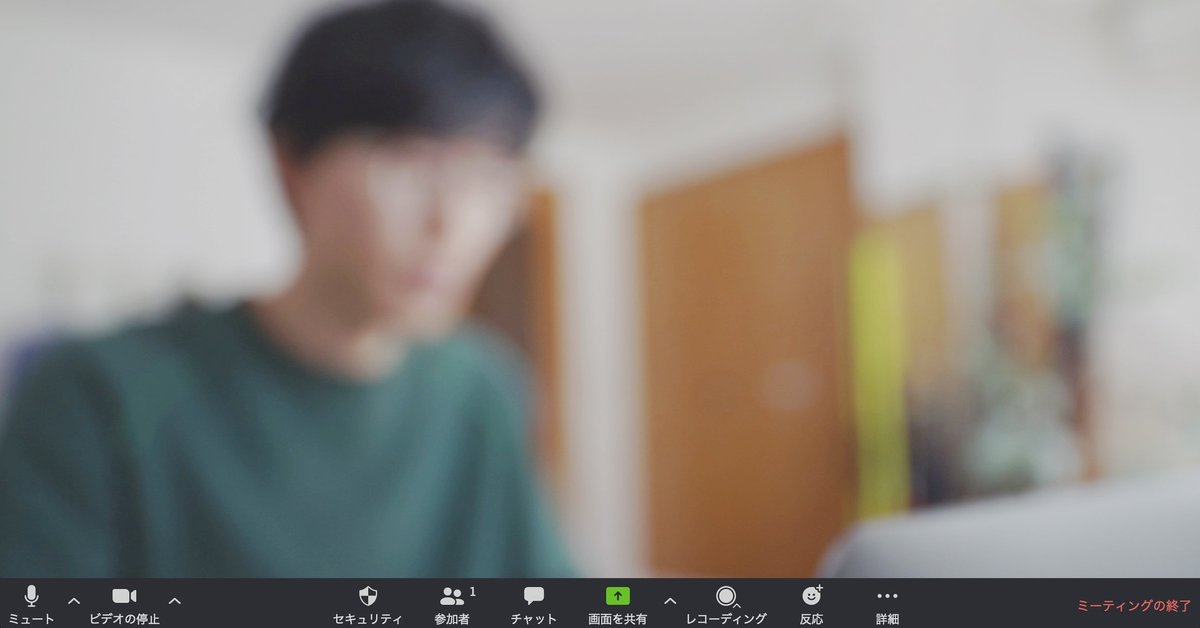
オンラインミーティングのプライバシーを雰囲気で保護する
こんにちは、ウェブデザイナーの横田です。弊社も限定的な対応ではあるものの、リモートワークが始まって数週間が経ちました。元々、オンラインでの打ち合わせはありましたが、基本、会社の会議室からだったので、映り込む部屋に関しては気にしてませんでした。
リモートワークの増加にともなって、zoomのバーチャル背景やSnap Cameraなどの記事も多いですね。試してみたものの、30代も半ばを迎え、銀座の和もとで「フキの炊き合わせ」などを好んで食べている私には、少々味が濃い目でした。「もう少し、穏やかな雰囲気でプライバシーを保護したい」そんな話です。
見せたくないところは、ぼかそう
さて、写真撮影をするときにメインの被写体以外の印象を弱めたいときは、アングル・トリミングを変えたり、ピントのあう幅を狭くします。「オンラインミーティングのウェブカムでも同じことをすれば良いのでは」というのが今回のアイデアです。
ボカすために、使ってないデジタルカメラを繋ぐ
ゴリゴリのエンジニアであればフィルタを自作すると思いますが、そうではない私がピント(被写界深度)を変えるには、素直にデジタルカメラをウェブカムとして使うのがよかろうと、自分の結婚式で流す映像を作るために買ったSONYのα6000を取り出します。レンズはそのときに買った適当なズームレンズが付いています。

作業台の今。三脚がないのでとりあえず、しっかりした本(日本の名随筆『肴』『酒』『石』『釣』、『釣りの原典』)の上に仮置きしています。中でも『釣りの原典』は明治時代に全国の資料を収集した『日本水産捕採誌』の現代語訳版、図版も豊富でしっかりとした読み応えがあります。
接続するために追加で購入したもの
インターネットに聞いて、このあたりを追加購入しました。

Elgato Game Capture HD60 S+
https://www.elgato.com/ja/gaming/game-capture-hd60-s-plus
同じメーカーの安い「Cam Link 4K」とか「HD60 S」でも十分そうだったのですが在庫切れでした。状況が状況ですからね。
DLC-HEU15A(HDMIケーブル)
https://www.sony.jp/av-cable/products/DLC-HEU10A_DLC-HEU15A_DLC-HEU20A_DLC-HEU30A/
SONYのα6000からHDMI出力を「HD60 S+」に繋ぐケーブルです。Amazonだと同じ商品ページに「HDMIミニ端子用」「MHL端子用」「microHDMI端子用」とありますが、「microHDMI端子用」でした。
AC-PW20(デジカメの電源アダプター)
https://www.sony.jp/ichigan/products/AC-PW20/
デジカメのバッテリーの代わりに家庭用コンセントから電源をとるアダプターです。そもそも私のバッテリーが消耗してることもあり、フル充電でも1時間しか持たず。
USB-Cだけで大丈夫。
— Go Ando / THE GUILD (@goando) April 13, 2020
そう、SIGMA fpならね。
そして、SIGMA fpはキャプチャするためのこういうの不要なんですね。金の神よ、仕事の神よ。
繋いでみる
ちなみにマシンはMacBook Pro(16-inch, 2019)、macOSはCatalina(10.15.4)です。特にドライバーのインストールも必要なく、カメラとして認識されました。

繋いだ瞬間は撮影画像の再生モードになっているのですが、シャッターを半押しするとレンズを通した世界が映し出されました。

溢れ出す撮影情報社会。

α6000の設定画面の最後の方にある「HDMI情報表示」でON/OFFできました。あとは撮影モードを動画にするか、画角の設定を16:9に変更すれば、妙な高画質zoomの誕生です。
プライバシーレベルをピントで調整する
あとは打ち合わせの相手や自分の状態に合わせて、プライバシー保護レベルを調整するだけですね。
レベル:低(友人向け)
比較的広い画角で全体的にピントが合った状態です。部屋を見せても問題ない、打ち合わせ最中に子供が入ってきてしまうハプニングなどを見せていくスタイルです。

レベル:中(仕事のミーティング向け)
通常時の設定。社内外問わず、仕事の打ち合わせ向けです。Snap Cameraなどを使うにはちょっと気が引けるけど、家の様子を見せたくないという時に自分以外の部分を程々にボカして保護します。
しかし、私の持ってるレンズがアレなので全然ボケず。普通に「釣竿がありますね」と指摘されてしまいました。


レベル:高(デザイン説明向け)
何処にもピントが合っていない状態です。Snap Cameraのピクルスみたいな、「もう何処の誰だか分からないけど、喋ってる人はこの人」という状態です。利用シーンとしては、「ん、話している…かな」という見えそうで見えないので注視してもらえる効果もあるので、特に画面共有でデザインのプレゼンをするときに有効です。

レベル:高(コンセプト説明向け)
目にだけピントが合っている状態です。人の目を見て話す、目は口ほどに物を言う、コンセプトを説明する時は資料などに目を落としてほしくないので、画面共有をやめ、目と目で会話しましょう。

カメラを移動して、顔ではなく手元や飲んでいる水の入ったグラス、自分が見えている窓の外を映したりすることで、より雰囲気をもってプライバシーを保護することもできます。暖炉があれば尚良いですね。

ボケ味でナプライバシー保護はよさそう
ここ数年、よいレンズの低価格化やスマートフォンのポートレートモードなどで、被写界深度の浅さが誰でも再現できて馴染みある雰囲気になった今、ボケ味をナチュラルなプライバシー保護として使うのは良さそうです。
ただ、揺れる船ではピントを絞っていきましょう。釣竿の上下で船の揺れをいなすことも大事です。釣り行きたい。

追記:
わたしの環境だと、HD60 S+を繋いだ状態でスリープ/スリープ解除してると画面が黒いママになることがありますね、むむむ。Touch Barとかは動いているので、外部ディスプレイとして認識しようとしているような雰囲気。プライバシー保護のハードモードか。
iPhoneをライトニングケーブルで繋いで、QuickTime Playerの画面で操作の様子をプレゼンすることが多いのですが、HD60 S+繋いでいると、iPhoneが認識されない。設定とかあるのかしら。コレ、個人的には必須です。
→ Snap Cameraを削除したらiPhoneも選択できた。選択できるカメラ入力の数に制限があるのかしら。
この記事が気に入ったらサポートをしてみませんか?
